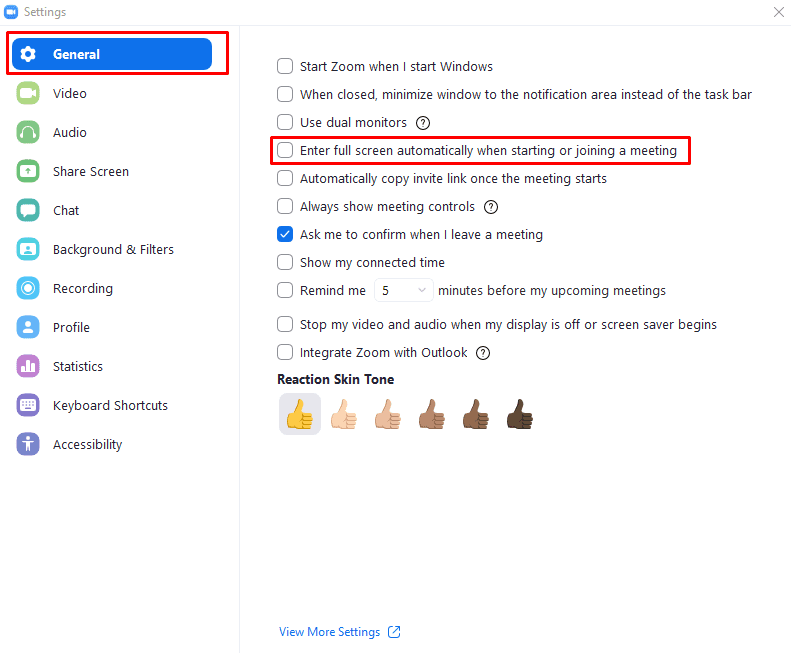ज़ूम मीटिंग में भाग लेते समय, आप कॉल को अपने वेबकैम के पास एक विंडो में रखना पसंद कर सकते हैं। अपनी ज़ूम विंडो को इस तरह से पोजिशन करने से ऐसा लगता है कि आप कॉल पर अधिक ध्यान केंद्रित कर रहे हैं, यदि आप लगातार अपने वेबकैम से दूर देख रहे हैं। विंडो का उपयोग करने से आप कॉल में भाग लेने के साथ-साथ अन्य चीजों के लिए भी अपने कंप्यूटर का उपयोग जारी रख सकते हैं।
यदि आप अक्सर उन मीटिंग में होते हैं जहां कोई व्यक्ति अपनी स्क्रीन साझा कर रहा होता है, तो जितना संभव हो उतना विवरण देखने में सक्षम होना बहुत अधिक महत्वपूर्ण हो सकता है। उदाहरण के लिए, किसी प्रस्तुति या प्रदर्शन में, स्क्रीन पर दिखाए गए विवरणों को वास्तव में देखना आम तौर पर महत्वपूर्ण होता है। एक साधारण कॉल में, हालांकि, यह बहुत कम महत्वपूर्ण है, खासकर अगर यह विशुद्ध रूप से एक वॉयस कॉल है। गैलरी डिस्प्ले व्यू में बड़ी वीडियो कॉल एक और परिदृश्य है जहां आप ज़ूम विंडो को जितना संभव हो उतना बड़ा करना चाहते हैं क्योंकि इससे आप अधिक प्रतिभागियों के वीडियो फ़ीड देख सकते हैं।
यदि ज़ूम कॉल के लिए आपको स्क्रीन को स्पष्ट रूप से देखने की आवश्यकता होती है, या यदि आप किसी भी संभावित विकर्षण को कम करना पसंद करते हैं, तो आप कॉल विंडो को फ़ुल-स्क्रीन पर सेट करना चुन सकते हैं। यदि यह एक नियमित आवश्यकता है तो आप सेटिंग्स को बदलना चाह सकते हैं ताकि सभी कॉल डिफ़ॉल्ट रूप से पूर्ण-स्क्रीन में हों। ऐसा करने के लिए आपको सबसे पहले ऊपरी दाएं कोने में अपने उपयोगकर्ता आइकन पर क्लिक करके, फिर "सेटिंग" पर क्लिक करके ज़ूम की सेटिंग में जाना होगा।
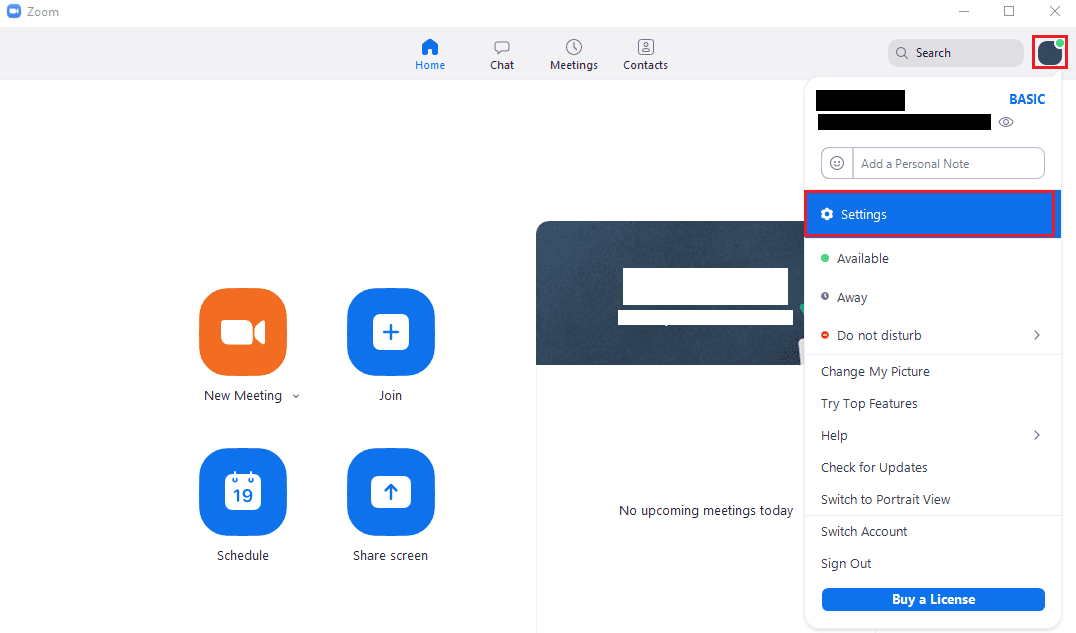
एक बार जब आप सेटिंग में हों, तो डिफ़ॉल्ट "सामान्य" टैब में ऊपर से चौथा विकल्प ढूंढें और चेक करें, "मीटिंग शुरू करने या शामिल होने पर स्वचालित रूप से पूर्ण स्क्रीन दर्ज करें" लेबल किया गया है। यह सेटिंग भविष्य की सभी मीटिंग पर लागू होगी लेकिन वर्तमान में चल रही किसी भी मीटिंग को प्रभावित नहीं करेगी।